Có rất nhiều cách giảm dung lượng ảnh và nén ảnh trên điện thoại cũng là một phương pháp hiệu quả. Nén ảnh trên điện thoại không chỉ tiết kiệm được không gian lưu trữ trên điện thoại mà còn đảm bảo được chất lượng của hình ảnh.
Hiện nay trên cửa hàng của Google Play và App Store có rất nhiều ứng dụng hỗ trợ việc nén ảnh trên điện thoại. Nổi bật trong số đó là ứng dụng GOM Saver với hiệu quả nén ảnh tương đối tốt, giảm dung lượng ảnh nhưng vẫn giữ nguyên được chất lượng ảnh khi hiển thị. Ngoài ra nó còn cho phép bạn có thể liên kết với tài khoản Google để sao lưu ảnh gốc lên Drive trước khi nén nếu cần.
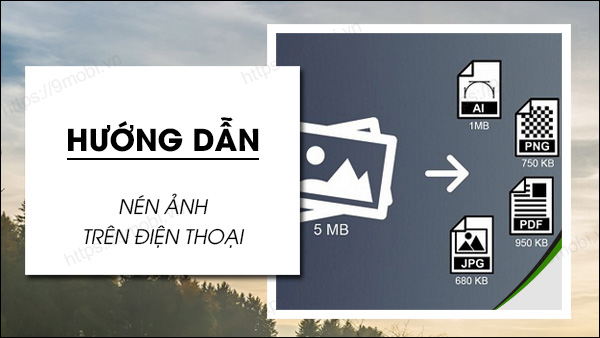
Mẹo nén ảnh trên điện thoại Android và iOS
I. Lợi ích khi dùng GOM Saver để nén ảnh trên điện thoại
– Dung lượng nhẹ, tiết kiệm bộ nhớ cho điện thoại.
– Thao tác đơn giản, dễ dùng và hoàn toàn free.
– Cho phép nén được cả ảnh lẫn video.
II. Cách nén ảnh trên điện thoại Android và iOS
Bước 1: lắp đặt và mở ứng dụng GOM Saver từ liên kết bên dưới
– Download GOM Saver cho Android tại đây.
– Download GOM Saver cho iPhone tại đây.
Bước 2: Nhấn Đóng, chấp nhận thỏa thuận và Bắt đầu.
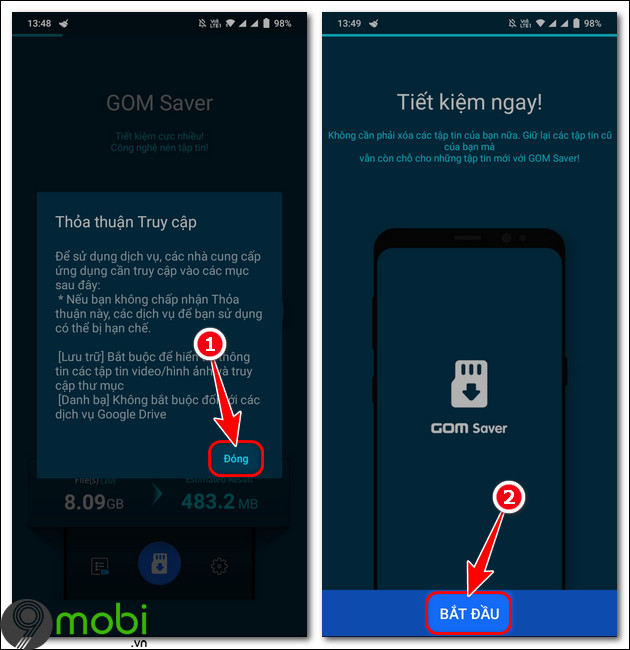
Bước 3: Ấn Cấp quyền => Chọn Cho phép.
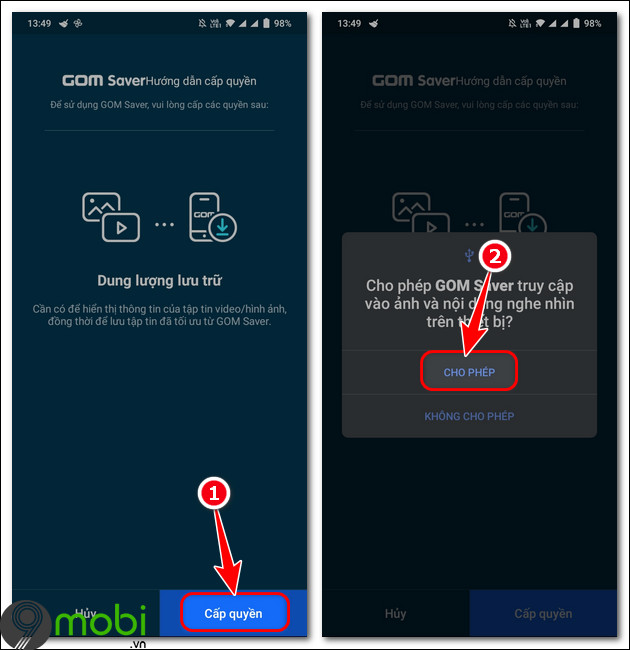
Bước 4: Nhấn biểu tượng hình ảnh.
Bước 5: App cho phép bạn lựa chọn nén toàn bộ ảnh hoặc chỉ nén một số ảnh.
– Biểu tượng hình tròn ở giữa: Nén toàn bộ ảnh trên thiết bị.
– Biểu tượng hình vuông: Lựa chọn một số bức ảnh mà bạn muốn nén.
==> Ví dụ: 9MOBI nén một vài bức ảnh trong Album ảnh trên thiết bị thì sẽ chọn biểu tượng hình vuông.
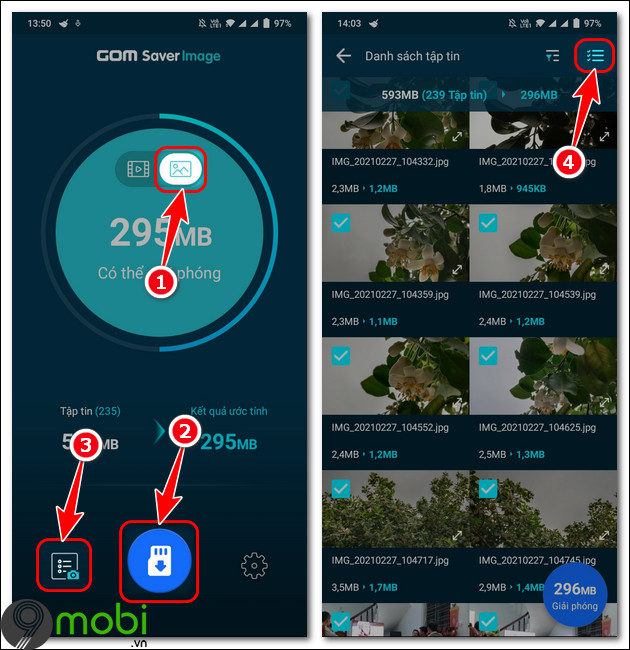
Bước 6: Nhấn vào biểu tượng danh sách để bỏ chọn toàn bộ ảnh.
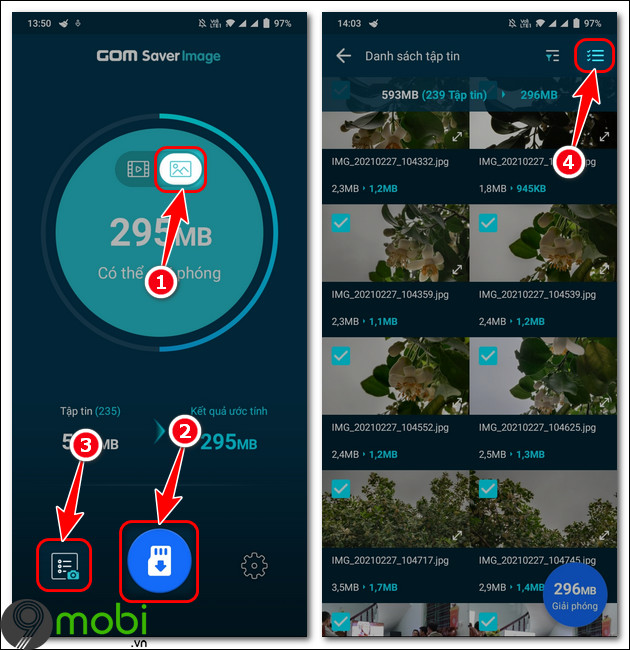
Bước 7: Chọn những bức ảnh mà bạn muốn nén.
Bước 8: Nhấn “..MB Giải phóng“.
Bước 9: Bạn có thể Sao lưu ảnh lên Google Drive trước khi nén để lưu trữ tập tin gốc hoặc Bỏ qua sao lưu.
==> Ví dụ: 9MOBI chọn Bỏ qua sao lưu.
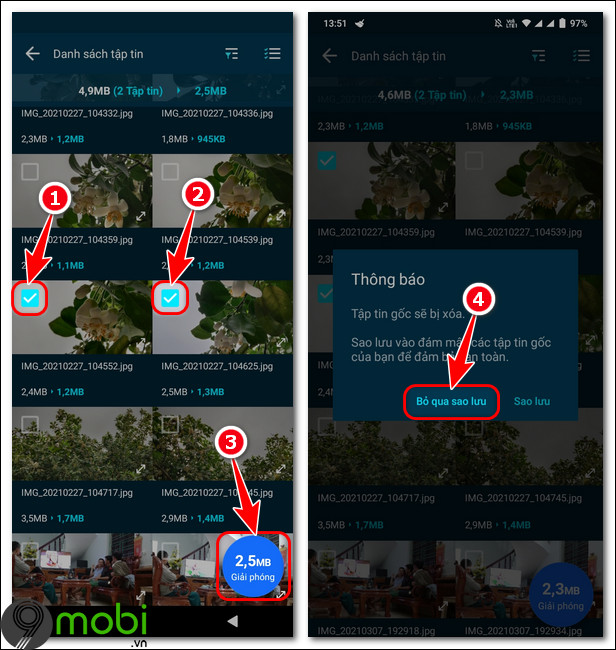
– Nếu bạn muốn Sao lưu ảnh thì thao tác làm như sau: Ấn Cho phép => Chọn tài khoản Google => Nhấn OK.
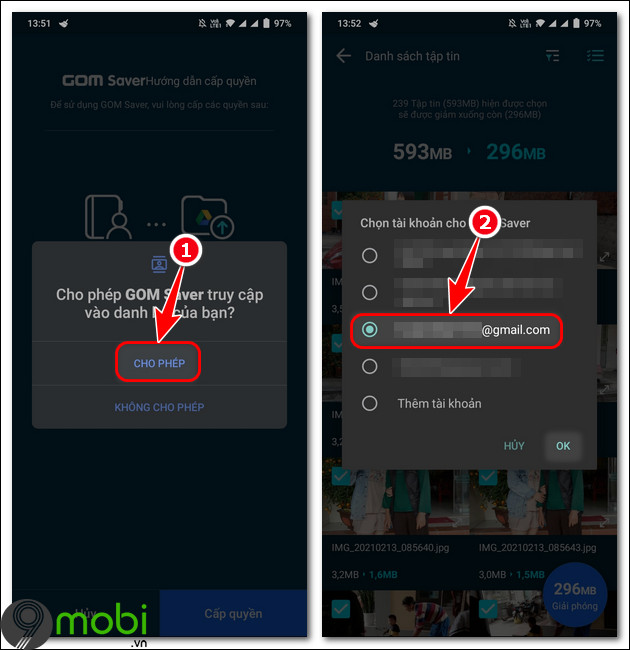
– Màn hình ứng dụng hiển thị kết quả sau khi nén ảnh trên điện thoại hoàn tất:
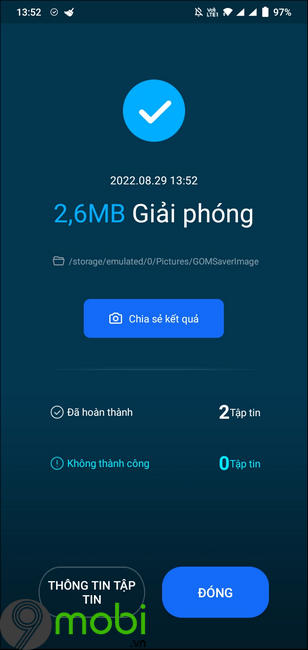
Như vậy, chỉ mất vài phút là bạn đã có làm thành công việc nén ảnh trên điện thoại rồi. Hãy mở chiếc điện thoại của bạn lên và thực hành ngay các bước trên để giảm dung lượng ảnh, tối ưu hóa bộ nhớ trên thiết bị của mình.
Nếu nén file ảnh dưới dạng file Zip mà chưa biết cách giải nén file như thế nào bạn đọc có thể tham khảo hướng dẫn giải nén file zip trên điện thoại Android, iPhone tại đây và làm theo các bước nhé.
Có rất nhiều cách giảm dung lượng ảnh và nén ảnh trên điện thoại cũng là một phương pháp hiệu quả. Nén ảnh trên điện thoại không chỉ tiết kiệm được không gian lưu trữ trên điện thoại mà còn đảm bảo được chất lượng của hình ảnh.
